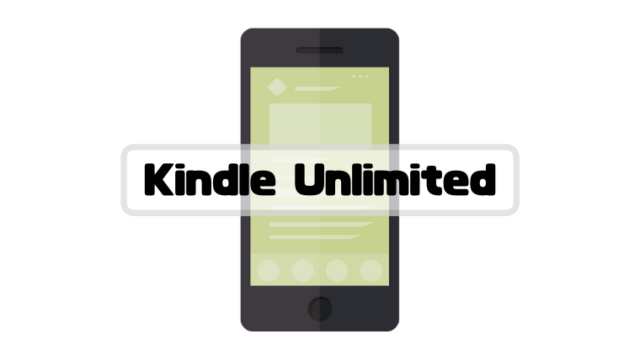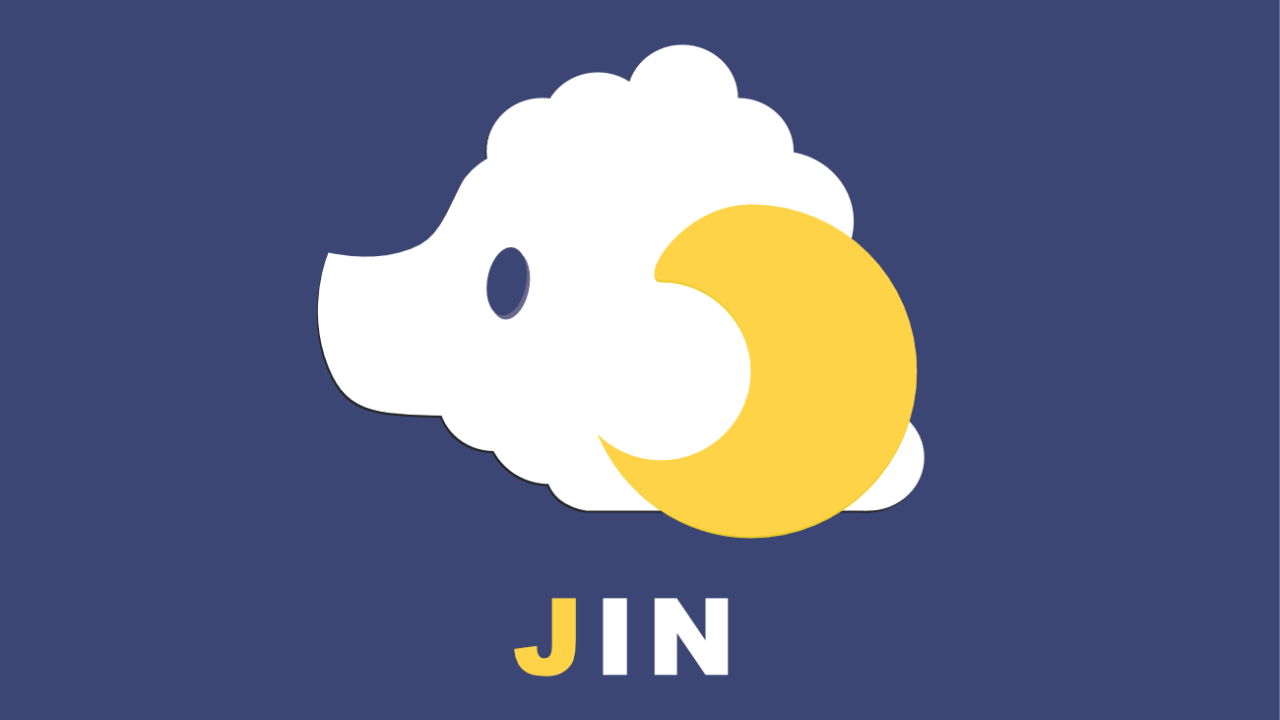- JIN導入したいけど手順が分からない
- 導入方法難しそう
私もつい数日前までは悩みに悩んでいました。

先日JINという有料テーマに決めダウンロードし、
設定に苦労している最中です。
私はブログを始めて約2週間の初心者です。
そんな私でもテーマをダウンロードし、設定に苦労するところまでできました。
その方法を備忘録もかねて発信します。
- JINのダウンロードからJINを有効化するまでの流れ
- 初心者(私)がつまづきそうになったポイント
JINの購入手続きからテーマ有効化まで
JIN公式サイト訪問
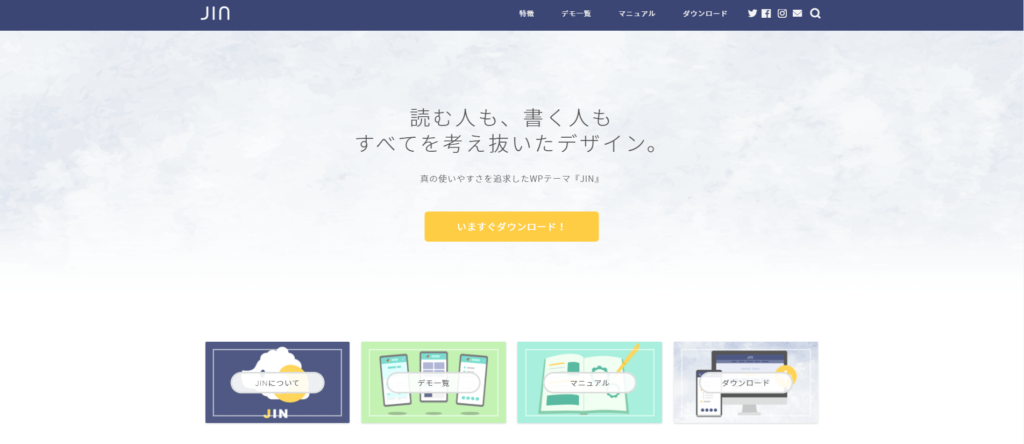
JINの公式サイトを訪問 https://jin-theme.com/
いますぐダウンロード!ボタンをクリック
購入手続き
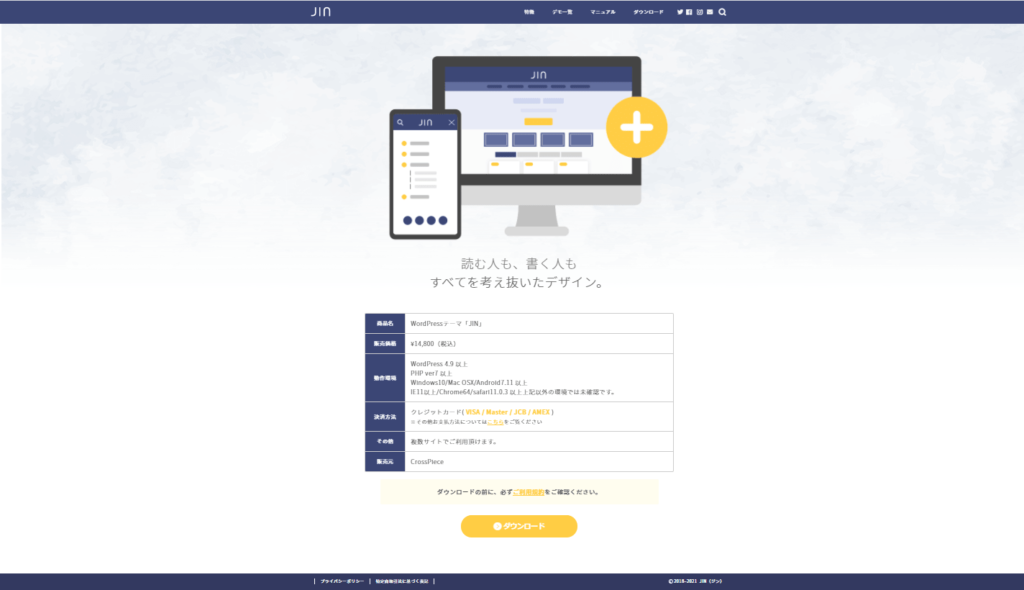
一番下の >ダウンロードボタンをクリック
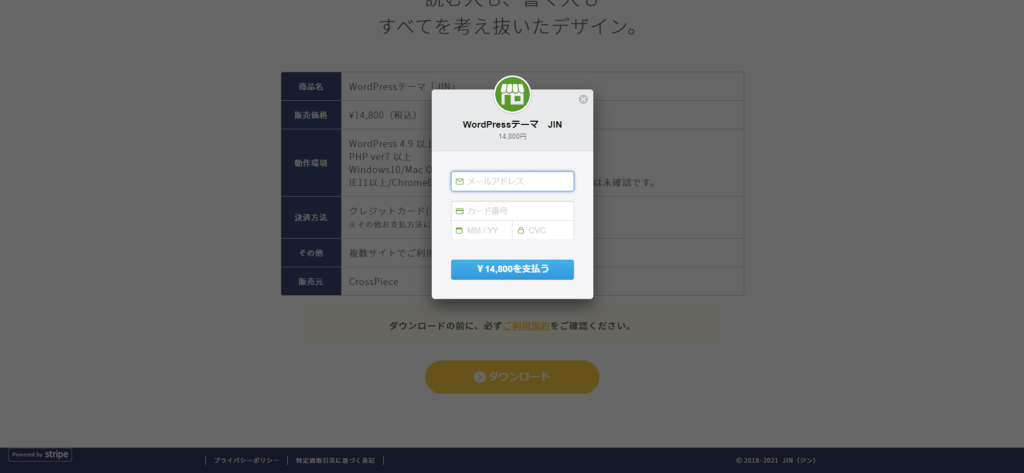
「WordPressテーマ JIN ¥14,800」とでるので、必要情報を入力。
- メールアドレス
- カード番号:クレジットカード番号
- MM/YY:有効期限の年月
- CVC:カード確認コード(CVC)。3桁または4桁のクレジットカードのセキュリティコード
¥14,800を支払うのボタンをクリック
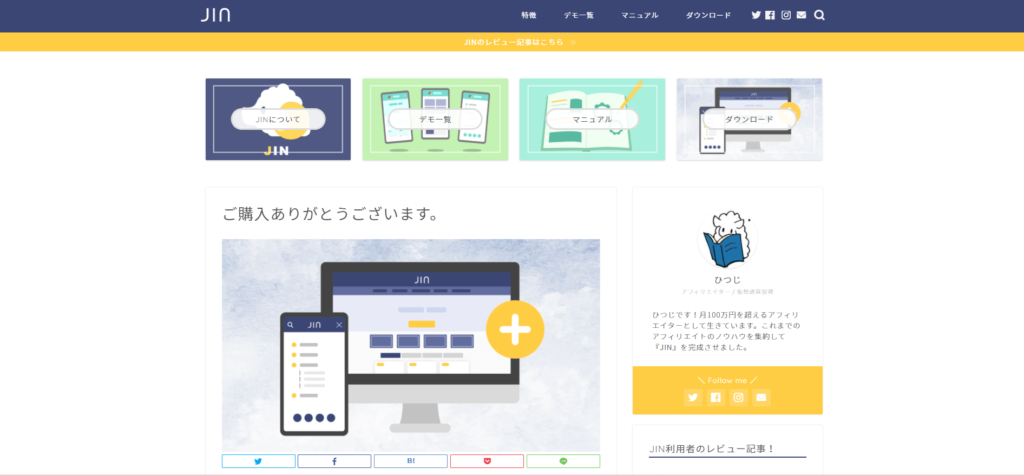
「ご購入ありがとうございます」と出れば購入完了です。
ダウンロード
ここまで設定すれば登録したメールアドレスにメールが届きます。
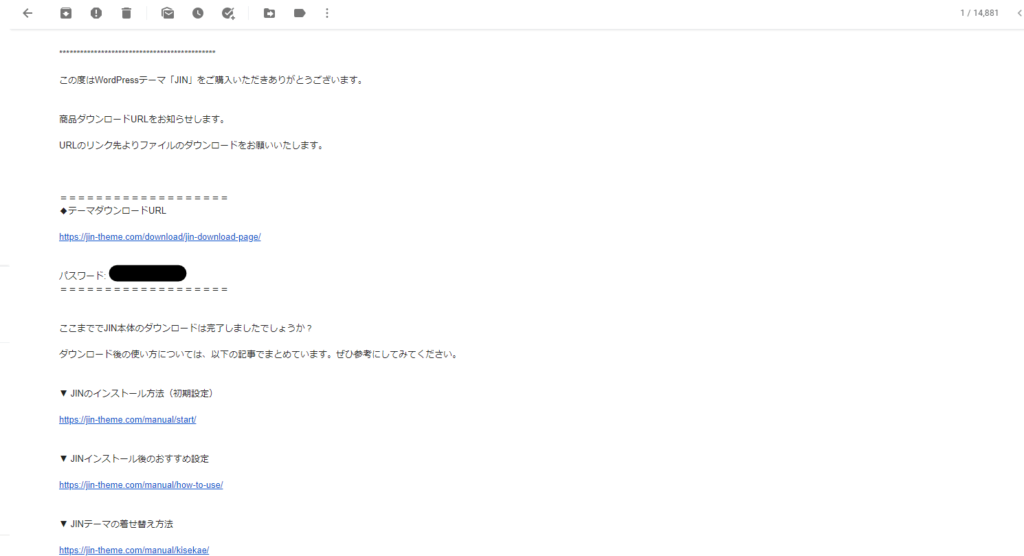
◆テーマダウンロードURLをクリック
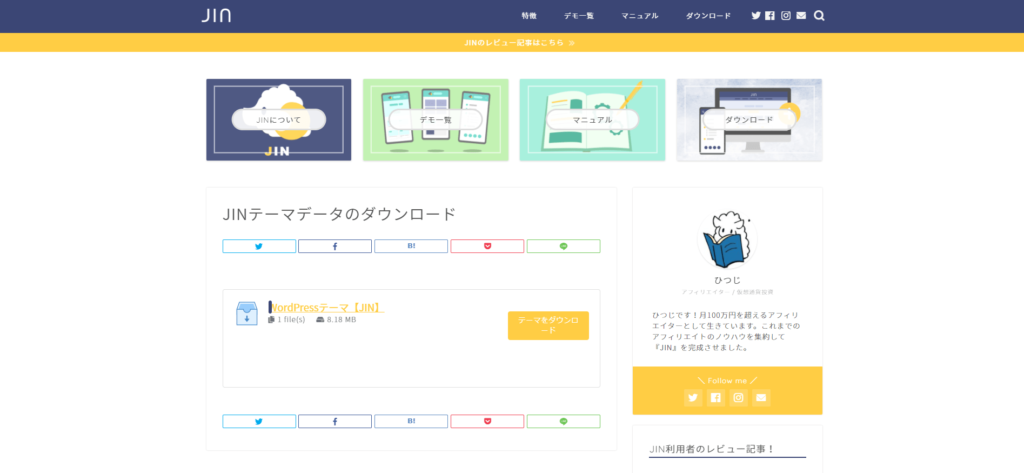
テーマをダウンロードボタンをクリック
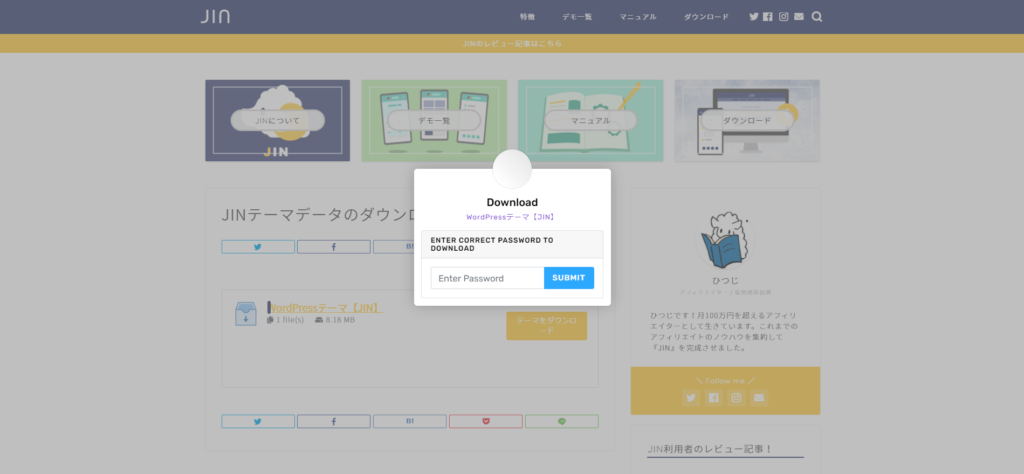
Enter Passwordにメールに届いたパスワードをコピペし、
SUBMITボタンをクリック。
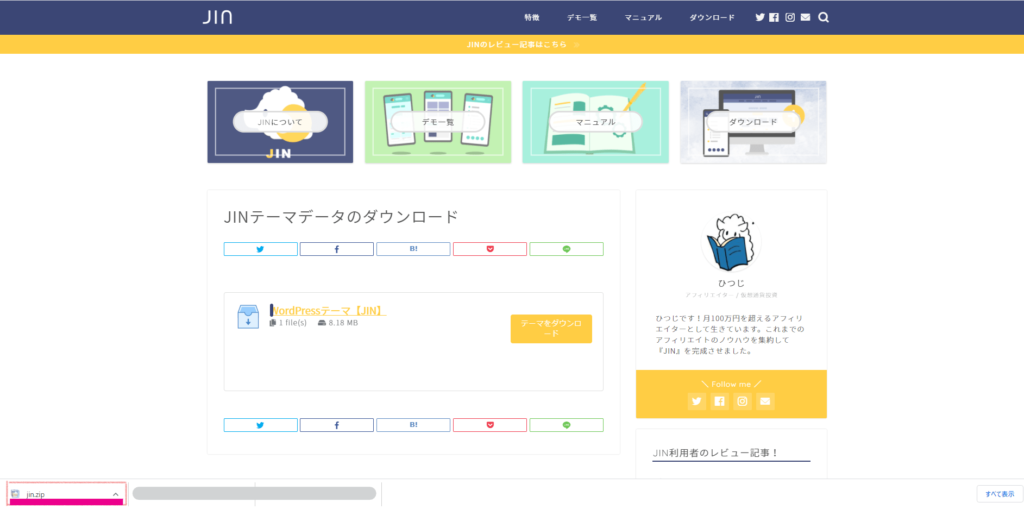
ここまででJINのダウンロード完了です。
左下に「jin.zip」と表記されていればOKです。
JINを有効化
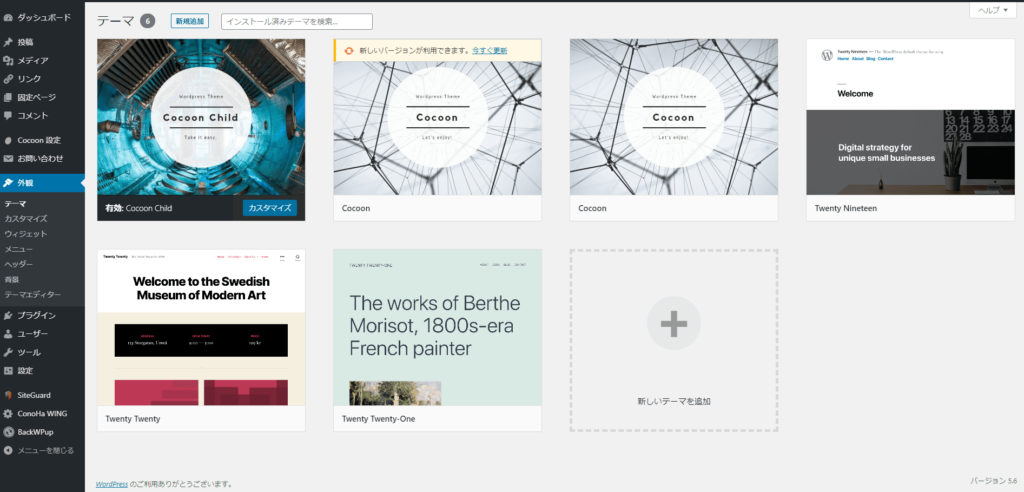
WordPress設定画面に移動し、
「外観」から「テーマ」を選択します。
ページ上部にある「新規追加」をクリック。
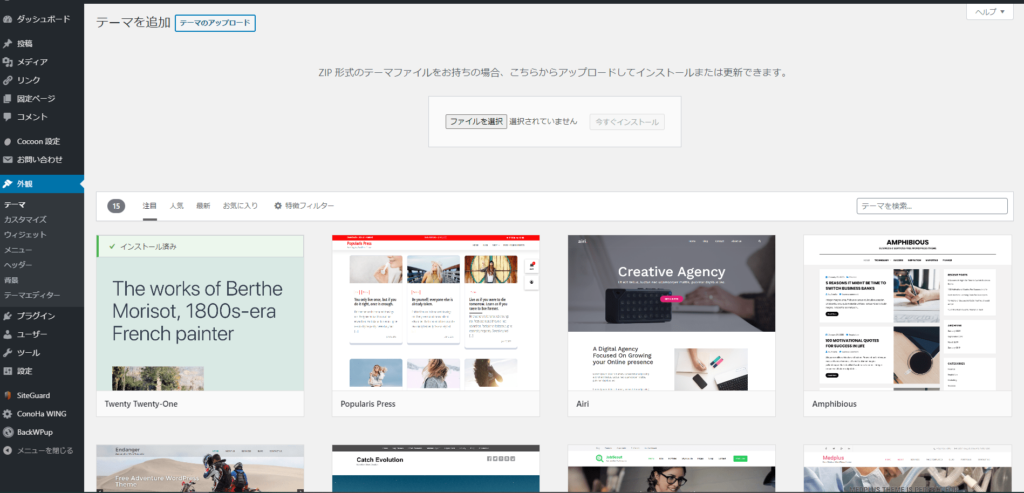
「ファイルを選択」を選択し、
ダウンロードした「jin.zipファイル」を選択。
zipファイルじゃないとうまくインストールできません!
JINのZIPファイルを展開しているとインストールできません
※私ここでちょっとつまずきました…
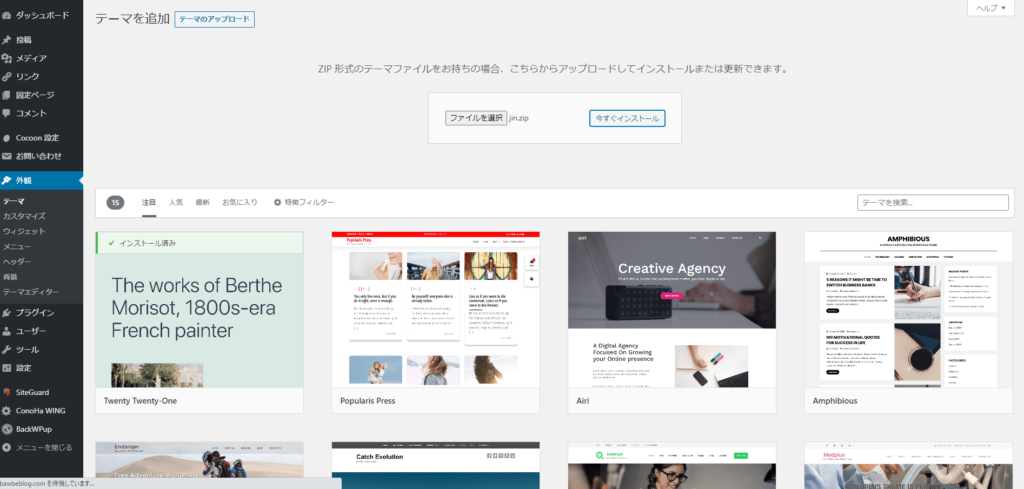
ファイルを選択できれば「今すぐインストール」をクリック。
表示されたテーマJINを有効化すれば完了です。
JIN子テーマの有効化
WordPressには親テーマと子テーマがあります。
ここまで説明したのはJINの親テーマの有効化方法です。
親テーマ:メインテーマ。
※バージョンアップをするとカスタマイズ内容が元に戻ってしまう
子テーマ:サブテーマ。
※バージョンアップをしてもカスタマイズ内容が元に戻らない
子テーマも有効化して、
子テーマをカスタマイズをしていきます。
JIN子テーマダウンロードページにアクセスします。
https://jin-theme.com/jin-child-download-pages/
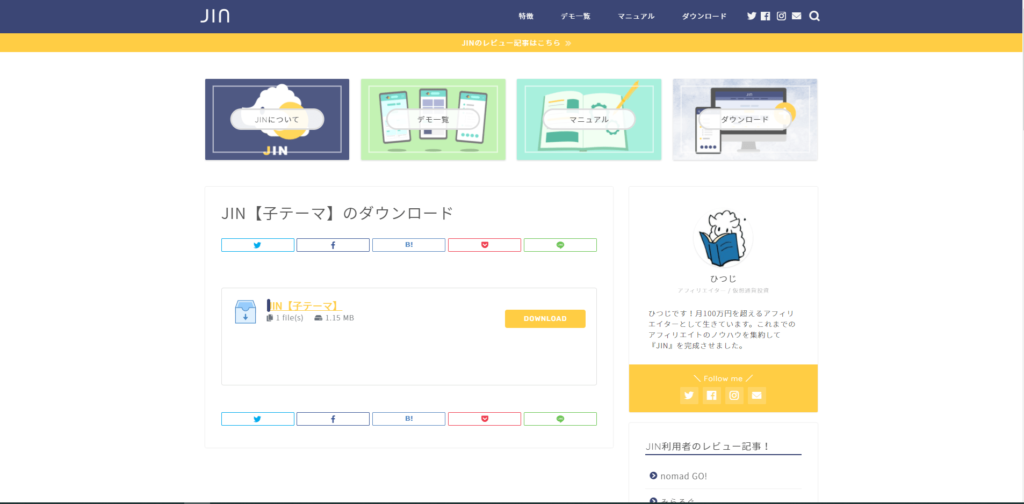
ここからはJINの親テーマダウンロードと同じやり方です。
「DOWNLOAD」ボタンをクリック。
左下に「jin-child.zip」と表記されていればOKです。
WordPress設定画面に移動し、
「外観」から「テーマ」を選択します。
ページ上部にある「新規追加」をクリック。
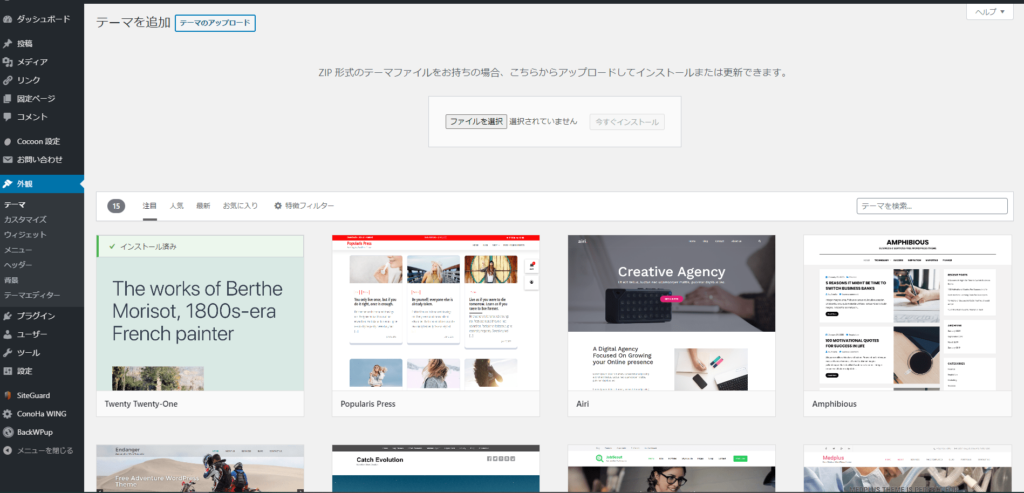
「ファイルを選択」を選択し、
ダウンロードした「jin-child.zipファイル」を選択。
ここもzipファイルじゃないとうまくインストールできません!
ファイルを選択できれば「今すぐインストール」をクリック。
表示されたテーマ「jin-child」を有効化すれば完了です。
まとめ
1時間を15分に
ここまでするのに色々調べてなんだかんだ1時間ぐらいかかりました。
作業自体は15分ぐらいですが、これであっているかいろんなサイトを見て実践したからです。
この記事読んでいただければ私が行った作業だけ書かせていただいてるので、
私のように1時間かけずとも15分でできます。
ただ、心折れそうになったのはこれが終わってからの設定でした…
では。